Từ phiên bản Windows 10 Redstone 3, trình duyệt shoppingmode Microsoft Edge đã có thêm tùy chọn tô màu (highlight) cho tài liệu PDF. Tùy chọn này sẽ được nằm trong thanh công cụ tùy chỉnh tài liệu PDF khi mở bằng trình duyệt shoppingmode Microsoft Edge. Bạn sẽ đánh dấu những nội dung quan trọng bằng những màu sắc khác nhau để dễ dàng nhận biết. Thay vì cần tới phần mềm thứ 3 hỗ trợ, nếu muốn đánh dấu nội dung PDF chỉ cần mở file trên trình duyệt Microsoft Edge là được.
Bước 1:
Trước hết bạn click chuột phải vào file PDF rồi chọn Open with và chọn trình mở file là trình duyệt shoppingmode Microsoft Edge.
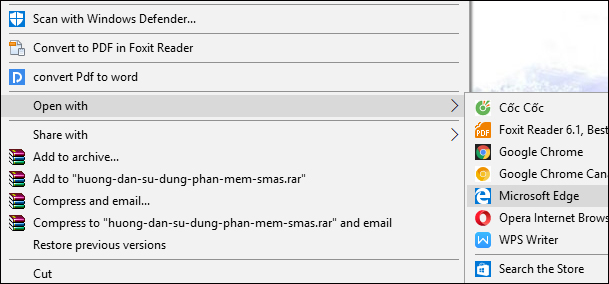
Bước 2:
Chọn nội dung quan trọng muốn đánh dấu rồi click chuột chọn Highlight trong danh sách hiện ra. Sau đó bạn sẽ được chọn những màu để đánh dấu văn bản.
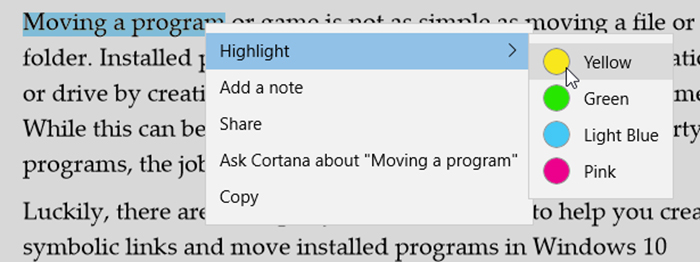
Hoặc khi nhấn chọn vào nội dung cần đánh dấu cũng sẽ xuất hiện thanh công cụ nhỏ với biểu tượng Highlight và cũng chọn màu để tô cho nội dung đã chọn.
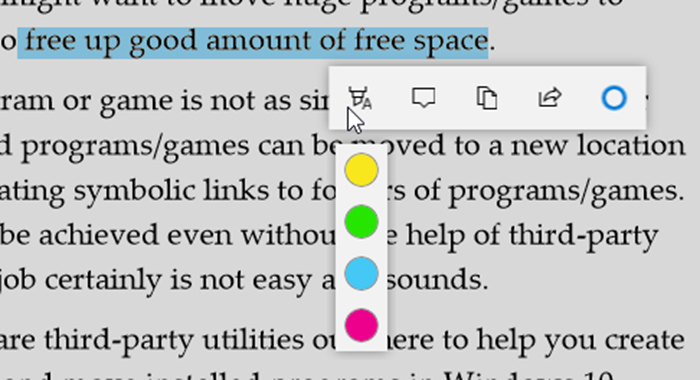
Bước 3:
Cuối cùng nhấn Ctrl + S hoặc nhấn biểu tượng Save ở thanh công cụ trên cùng để lưu lại các thay đổi.
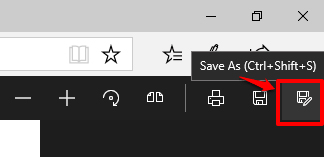
Cùng với những công cụ chỉnh sửa file PDF trên trình duyệt shoppingmode Microsoft Edge, công cụ Highlight sẽ giúp bạn đánh dấu những nội dung quan trọng có trên file. Hiện tại công cụ chỉnh file PDF có trên shoppingmode Microsoft Edge chỉ dừng ở mức vô cùng cơ bản mà thôi.
Nguồn tin: quantrimang.com
Ý kiến bạn đọc
Những tin mới hơn
Những tin cũ hơn